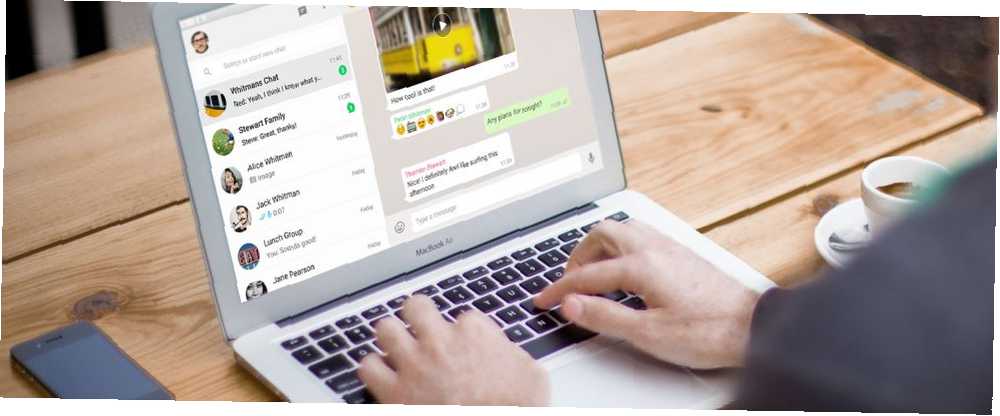
William Charles
0
5611
965
WhatsApp Web est un moyen simple d’utiliser WhatsApp sur n’importe quel ordinateur du monde, tant que votre téléphone est connecté. Une fois que vous avez configuré WhatsApp Web sur votre PC, ces trucs et astuces vous aideront à le rendre meilleur..
Nous avons déjà présenté les bases de l'utilisation de WhatsApp Web, ce qu'il peut et ne peut pas faire et tout ce que vous devez savoir sur WhatsApp Web Utilisez WhatsApp Web sur votre PC: le guide ultime Utilisez WhatsApp Web sur votre PC: le guide ultime WhatsApp Le Web est un moyen rapide et facile d’utiliser les messages WhatsApp sur votre ordinateur. Nous vous montrons comment utiliser WhatsApp Web sur votre PC. . Il est maintenant temps d'améliorer WhatsApp Web avec quelques trucs et astuces simples.
1. Apprenez les raccourcis clavier de WhatsApp

Pour tirer pleinement parti de l’utilisation de WhatsApp sur votre ordinateur, vous devez apprendre quelques raccourcis clavier. Celles-ci peuvent faire de vous un ninja de frappe et pouvoir tout faire un peu plus vite. Voici une liste de raccourcis clavier fonctionnant dans WhatsApp Web:
- Ctrl + N: Commencer un nouveau chat
- Ctrl + Maj +]: Prochain chat
- Ctrl + Shift + [: Chat précédent
- Ctrl + E: Discussion en ligne
- Ctrl + Maj + M: Chat muet
- Ctrl + Retour arrière: Supprimer le chat
- Ctrl + Maj + U: Marquer comme non lu
- Ctrl + Maj + N: Créer un nouveau groupe
- Ctrl + P: Ouvrir le statut du profil
En dehors de ceux-ci, vous pouvez également utiliser tous les raccourcis clavier universels de Windows. Quelques astuces géniales au clavier que peu de personnes connaissent à propos de certaines astuces géniales au clavier que peu de personnes savent à propos de votre souris perturbe votre flux de travail. Chaque fois que vous l'utilisez, vous perdez un peu de temps et de concentration. Il est grand temps d'apprendre de puissants raccourcis clavier pour Windows, votre navigateur, etc. , tel que Ctrl + Maj + Equals pour zoomer et agrandir le texte. Cela vaut pour les raccourcis clavier Mac Les raccourcis clavier les plus utiles pour connaître les raccourcis clavier les plus utiles pour Mac Une feuille de triche imprimable contenant les raccourcis clavier Mac les plus utiles dont vous aurez besoin. aussi bien sur.
2. Taper et rechercher des émoticônes avec un clavier
La messagerie instantanée semble incomplète sans émoticônes. Mais cela prend une éternité pour passer du clavier à la souris, cliquez sur l'icône emoji à côté de la zone de texte, puis recherchez le bon emoji. Il y a un moyen plus rapide pour les guerriers du clavier.
Dans la zone de texte normale, tapez deux points (Maj +; /: touche) suivi des deux premières lettres de l'émotion que vous souhaitez exprimer. Vous obtiendrez une invite à faire correspondre les émoticônes qui changent à chaque lettre que vous tapez.
: th montrera ceci:
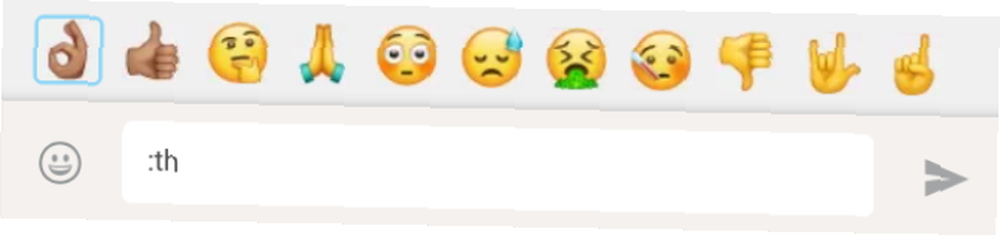
:jeu montrera ceci:
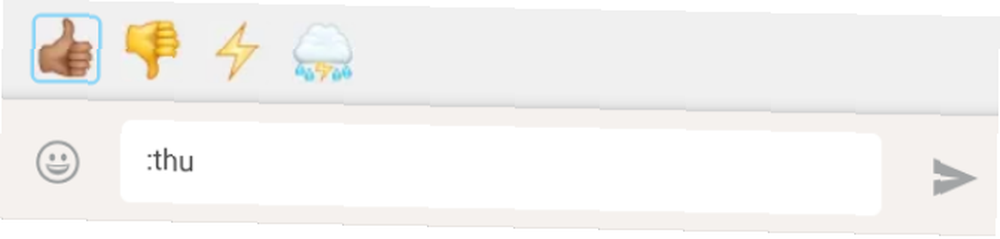
Utilisez les touches fléchées du clavier pour basculer entre les émoticônes affichés. presse Entrer accepter. C'est un moyen beaucoup plus rapide de taper, et cela vous aidera si vous vous familiarisez avec le dictionnaire emoji vers anglais Qu'est-ce que cela signifie? Signification Emoji Visage Expliqué Qu'est-ce que cela signifie Emoji? Signification des expressions du visage Emoji Confondu par les émojis dans le message texte que vous venez de recevoir? Voici les significations communément acceptées des emojis populaires. .
3. Changer automatiquement les émoticônes en Emojis (ou pas)
Certains emojis n'ont pas besoin de l'astuce de type deux-points ci-dessus. WhatsApp les convertira automatiquement à partir des émoticônes de texte classiques. Un éditeur utile a extrait la liste complète des émoticônes converties automatiquement à partir du javascript de WhatsApp:

Cela dit, cette conversion automatique peut être agaçante pour certaines personnes, il est donc facile de les conserver en tant qu'émoticônes. Tout ce dont vous avez besoin est un script utilisateur appelé WhatsApp Emoticon Preserver.
- Installez Tampermonkey, un gestionnaire de scripts utilisateurs multi-plateformes, sur le navigateur de votre choix.
- Allez à WhatsApp Emoticon Preserver.
- Cliquez sur le bleu Installer bouton.
- Actualisez l'onglet WhatsApp Web dans votre navigateur..
4. Utilisez plusieurs comptes WhatsApp sur le même PC
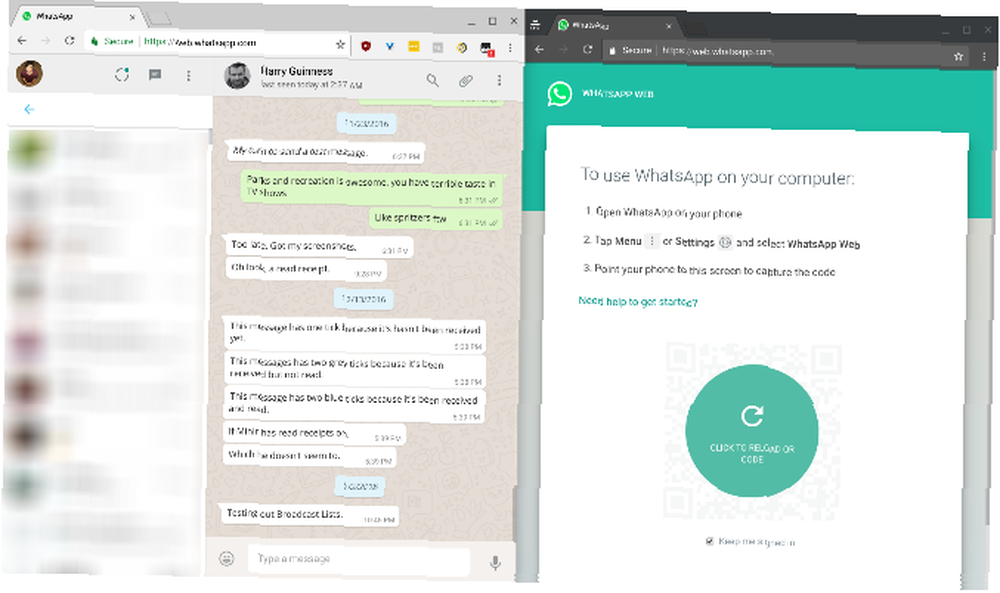
Certaines personnes ont deux téléphones avec des comptes WhatsApp distincts ou vous utilisez peut-être un téléphone double SIM avec plusieurs applications WhatsApp. Comment faire des copies de vos applications pour utiliser plusieurs comptes Comment faire des copies de vos applications pour utiliser plusieurs comptes Vous souhaitez vous connecter à différents comptes comptes dans la même application? Faites juste une copie! . Quelle que soit la raison, si vous souhaitez exécuter deux comptes Web WhatsApp sur votre ordinateur, c'est un peu délicat. Vous ne pouvez pas simplement ouvrir deux onglets dans Chrome et vous connecter séparément..
Solution 1: Le meilleur moyen consiste à ouvrir une fenêtre de navigation privée ou un autre navigateur. Donc, si vous avez un compte connecté à Chrome, ouvrez une nouvelle fenêtre en mode navigation privée ou lancez Opera (Opera est meilleur que Chrome de toute façon. Je suis passé de Chrome à Opera et je ne reviens jamais. Je suis passé de Chrome à Opera et moi. Je ne retourne jamais N'importe quel navigateur fonctionne. Il n'y a qu'une seule raison pour en choisir un autre: il est plus conforme à votre façon de naviguer sur le Web. Et vous pourriez aussi préférer Opera.) et accéder à WhatsApp Web par ce biais. Connectez-vous comme vous le feriez normalement, en utilisant votre autre compte pour lire le code QR.
Solution 2: Si vous souhaitez vous en tenir à un navigateur et à aucune fenêtre de navigation privée, il existe une méthode alternative. Ouvrez un nouvel onglet et visitez le site dyn.web.whatsapp.com. C'est un proxy de la principale application Web WhatsApp, parfaitement sécurisé et vérifié par Scam Adviser. Le seul problème est que cela fonctionne parfois mal. En outre, vous ne pouvez utiliser que deux comptes avec cette astuce, pas trois ou plus.
5. Lire des messages sans notifications de tick bleu
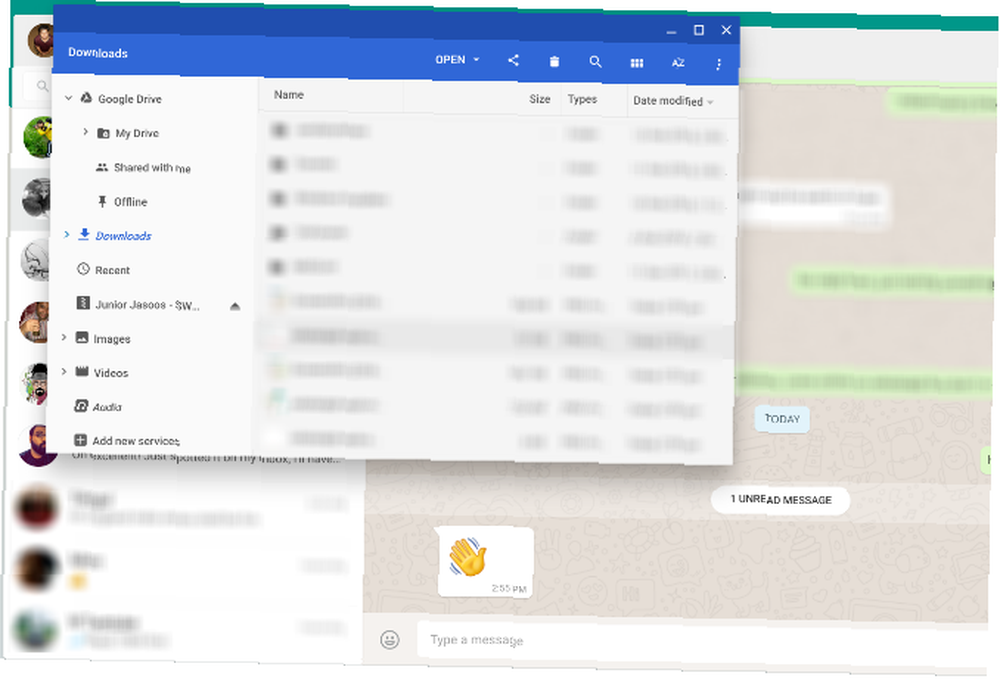
Tant que vous avez activé ces graduations bleues, les gens peuvent voir l'heure exacte à laquelle vous lisez leur texte. Comment voir l'heure exacte de la lecture de votre message WhatsApp Comment voir l'heure exacte de la lecture de votre message WhatsApp Saviez-vous que vous pouvez réellement trouver l'heure exacte de lecture de votre message WhatsApp? . Vous pouvez désactiver la confirmation de lecture sur votre téléphone si vous souhaitez le désactiver, mais WhatsApp Web a quelque chose de mieux..
Si vous parlez à une personne et souhaitez lire ses messages sans qu'elle reçoive un accusé de lecture, voici ce que vous faites:
- Ouvrez le chat dans votre fenêtre Web WhatsApp.
- Ouvrez un fichier Bloc-notes (ou toute autre fenêtre) et modifiez sa taille afin de pouvoir afficher l'intégralité du chat Web WhatsApp en arrière-plan..
- Cliquez dans le fichier Bloc-notes et maintenez votre curseur à cet endroit. C'est l'étape critique, car l'ordinateur pense que vous travaillez dans une fenêtre différente.
- Les messages seront chargés dans la fenêtre de discussion en arrière-plan, que vous pouvez lire, sans être marqués comme lus avec les graduations bleues. Pour le moment, il s’agira de doubles graduations grises, ce qui signifie que les messages sont reçus par vous, mais pas lus..
- Lorsque vous acceptez de les marquer comme lus, cliquez sur la fenêtre de discussion Web WhatsApp pour que les ticks deviennent instantanément bleus..
La limite de cette méthode est que vous ne pouvez lire que le contenu d'une discussion à la fois. Mais combien de fois avez-vous vraiment besoin d'utiliser ce truc quand même?
6. Obtenir l'extension WAToolkit pour les aperçus de message
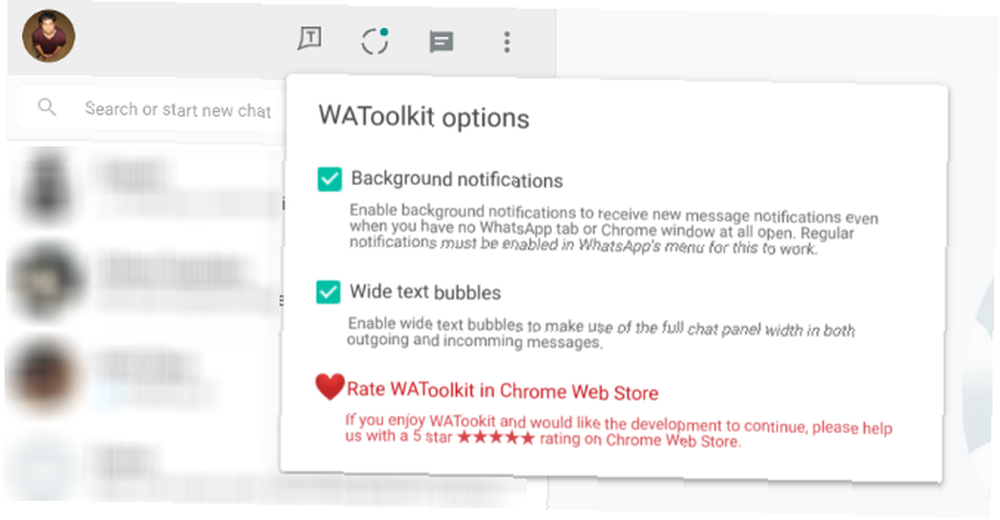
Dans WAToolkit, les utilisateurs de Chrome ont une excellente extension pour ajouter des fonctionnalités supplémentaires à WhatsApp Web. Il ajoute deux astuces intéressantes, dont une qui vous permet de relire les conversations Web WhatsApp sans accusé de lecture..
- Notifications de fond: Lorsque vous recevez un nouveau message dans WhatsApp, vous n'avez plus besoin de basculer vers l'onglet Web WhatsApp pour le lire. Le badge de l'icône WAToolkit indique le nombre de messages non lus que vous avez. Survolez l'icône pour pouvoir prévisualiser les messages sans vous enregistrer comme lu dans votre chat principal..
- Bulles de conversation en pleine largeur: Par défaut, WhatsApp ne déploie pas la bulle de discussion d'une personne sur toute la largeur de la fenêtre de discussion. C'est pourquoi vous obtenez des textes multilignes lorsqu'il s'intègre facilement dans une seule ligne de votre large fenêtre de bureau. WAToolkit résout ce problème en tournant les bulles de texte sur toute la largeur.
N'oubliez pas que vous pouvez également utiliser les extensions Chrome dans Opera. Comment installer les extensions Google Chrome dans le navigateur Opera. Comment installer les extensions Google Chrome dans le navigateur Opera. Opera vous propose de le remplacer. Il y a un petit problème: les extensions. Et si vous pouviez installer des extensions Chrome dans Opera? C'est facile, alors voici un guide rapide. et d'autres navigateurs.
Télécharger: WAToolkit pour Chrome (Gratuit)
7. Augmenter le volume ou modifier la vitesse de lecture audio
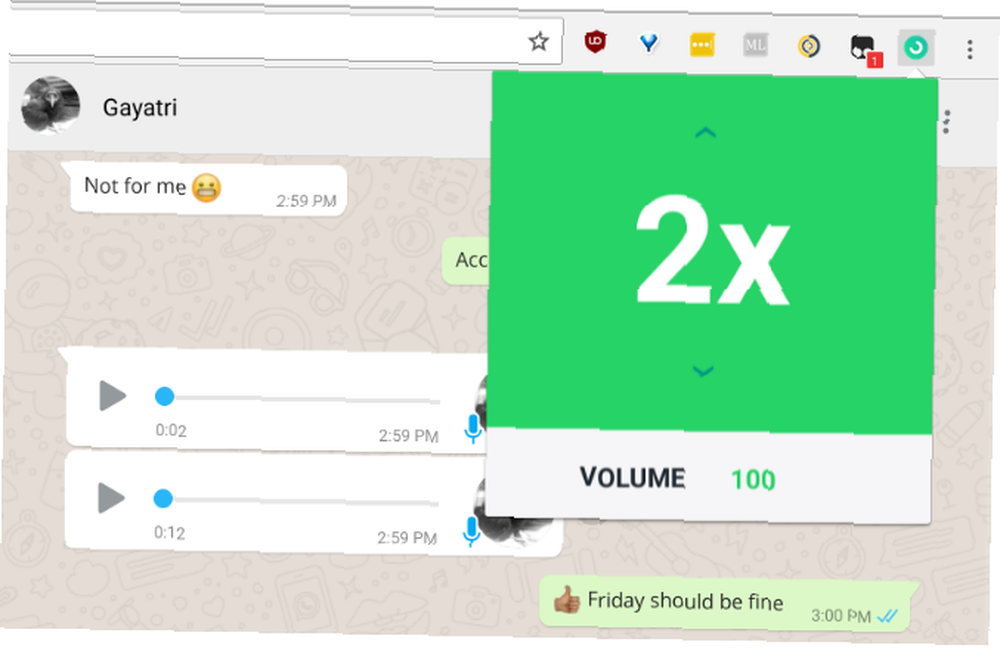
Contrairement à WhatsApp classique, WhatsApp Web ne vous permet pas de passer des appels vocaux. Cependant, vous pouvez envoyer des messages vocaux. Mais que faites-vous si ce message vocal est un peu trop doux ou peut-être un peu long?
Zapp est une extension Web WhatsApp pour Chrome qui vous permet de régler les deux facteurs. Vous pouvez augmenter le volume du message audio que vous venez de recevoir ou modifier la vitesse de lecture. Vous pouvez aller jusqu'à 2 fois la vitesse de lecture et augmenter le volume de près de 100%..
Télécharger: Zapp pour Chrome (gratuit)
Comment utiliser WhatsApp Web sur votre iPad
Tous ces conseils et astuces vous obligent à utiliser WhatsApp Web sur un ordinateur de bureau, idéalement avec le navigateur Google Chrome..
Cependant, vous pouvez aussi amener vos appareils Apple à utiliser WhatsApp Web. Voici comment utiliser WhatsApp Web sur votre iPad ou iPod. Comment utiliser WhatsApp Web sur votre iPad ou iPod. Comment utiliser WhatsApp Web sur votre iPad ou iPod. WhatsApp Web est un moyen facile d'utiliser WhatsApp lorsque vous êtes loin de votre téléphone. Voici comment y accéder sur un iPad ou un iPod. .











